怎样用Photoshop软件画直线?
设·集合小编 发布时间:2023-03-17 21:59:14 1476次最后更新:2024-03-08 11:25:39
如何用Photoshop画直线呢?小编这就跟大家分享3种简单易学的方法!小编用的是Photoshop7.0,其它版本的方法基本一样。希望本文教程能帮助到大家,感兴趣的小伙伴可以一起学习了解一下。
工具/软件
电脑型号:联想(Lenovo)天逸510S; 系统版本:WindowsXP; 软件版本:Photoshop7.0
方法1/步骤
第1步
打开Photoshop软件,打开需绘制直线的图片,选择“画笔工具“。

第2步
用鼠标点击所需直线的起点位置。

第3步
按住电脑键盘上的”shift“键,再点击所需直线的终点位置,一条直线就画好了。


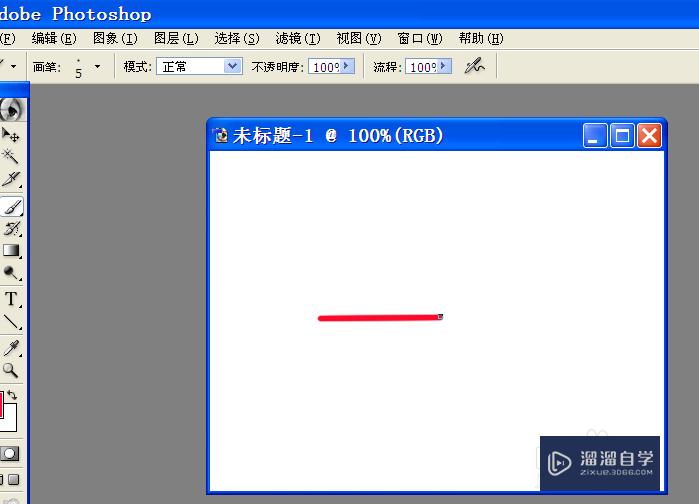
方法2/步骤
第1步
选择”/"直线工具。

第2步
按住电脑键盘上的”shift“键,就可以开始画直线了,什么角度的直线都可以画。


方法3/步骤
第1步
选择”矩形选框工具“,选择1像素。

第2步
点击菜单”编辑“——”描边“,选择1像素,一条直线就画好了。



温馨提示
好了,以上就是“怎样用Photoshop软件画直线?”这篇文章全部内容了,小编已经全部分享给大家了,还不会的小伙伴们多看几次哦!最后,希望小编今天分享的文章能帮助到各位小伙伴,喜欢的朋友记得点赞或者转发哦!
- 上一篇:PS如何画直线?
- 下一篇:PS中连续复制的使用方法
相关文章
广告位


评论列表